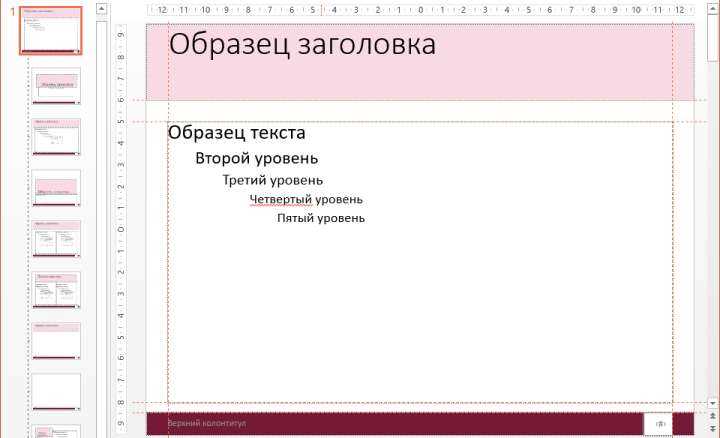
Цвет фона слайда в PowerPoint влияет на восприятие информации и может существенно изменить визуальное восприятие презентации. Чтобы изменить цвет отдельного слайда, выберите его в левой панели, затем перейдите во вкладку Дизайн и нажмите Формат фона. В открывшемся окне можно задать сплошную заливку, градиент, рисунок или текстуру, а также узор.
Если требуется изменить цвет фона сразу для всех слайдов, используйте образец слайдов. Откройте вкладку Вид, выберите Образец слайдов, выделите основной макет и примените нужный цвет через меню Формат фона. После этого нажмите Закрыть режим образца, чтобы сохранить изменения.
Для согласованного цветового оформления презентации удобно использовать встроенные цветовые темы. Их можно найти на вкладке Дизайн в группе Варианты. При изменении темы автоматически обновляются фон, шрифты и цвета объектов. Чтобы задать собственную палитру, нажмите Цвета → Настроить цвета и сохраните изменения под уникальным именем.
При использовании корпоративного стиля важно сохранить единообразие. Для этого рекомендуется создавать шаблон слайдов с заранее заданными цветами. Это позволяет исключить ошибки в оформлении и экономит время при создании новых презентаций.
Как изменить цвет фона для одного слайда
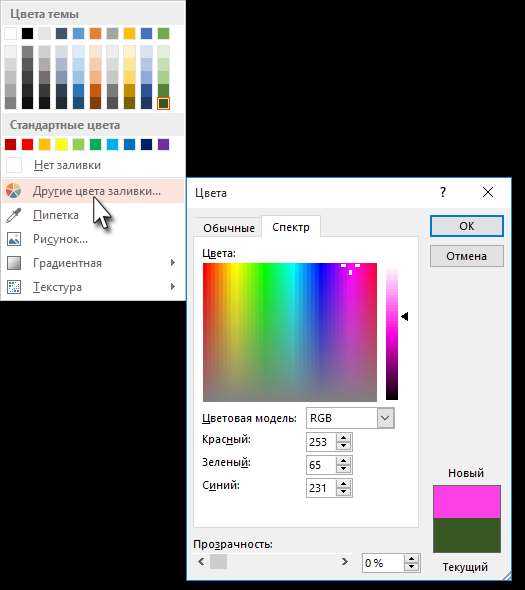
Выделите нужный слайд в левой панели. Щёлкните по нему правой кнопкой мыши и выберите Формат фона.
В правой части откроется панель параметров. В разделе Заливка выберите тип: сплошная, градиентная, рисунок или текстура либо узор.
Для сплошной заливки нажмите на цветовое поле рядом с надписью Цвет. Выберите подходящий оттенок или нажмите Другие цвета для расширенной палитры.
После выбора цвета нажмите Применить только к этому слайду. Не нажимайте Применить ко всем, если не хотите изменить фон всей презентации.
Чтобы сохранить настройку, закройте панель «Формат фона» вручную или нажмите на область за её пределами.
Как задать единый цвет фона для всех слайдов презентации
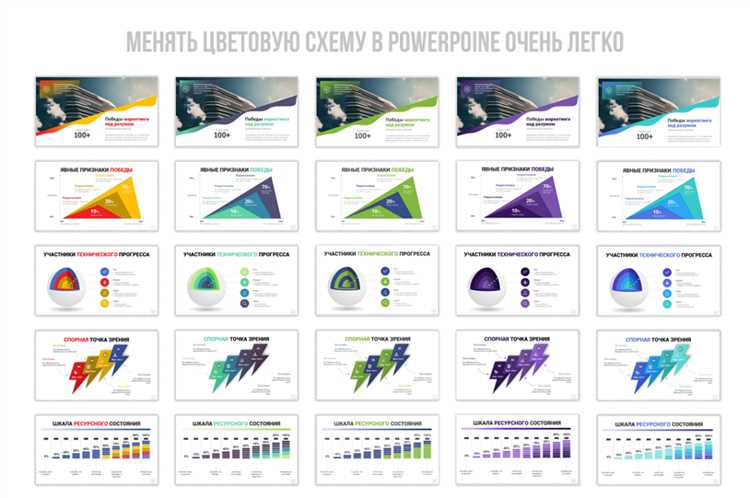
Откройте вкладку «Вид» и нажмите «Образец слайдов». В этой области редактируются шаблоны оформления, влияющие на всю презентацию.
Выделите верхний слайд в списке слева – именно он задаёт параметры для всех подчинённых макетов. Щёлкните по нему правой кнопкой мыши и выберите «Формат фона».
В открывшейся панели справа установите нужный тип заливки – сплошная, градиентная, рисунок или текстура. Выберите цвет, кликнув по палитре или задав код вручную.
После настройки нажмите кнопку «Применить ко всем» в нижней части панели. Это изменит фон сразу на всех слайдах, включая те, что уже добавлены и будут созданы позже.
Закройте режим образца, нажав «Закрыть режим образца» в верхнем меню. Все слайды автоматически примут заданный цвет фона.
Как применить градиентную заливку к слайду
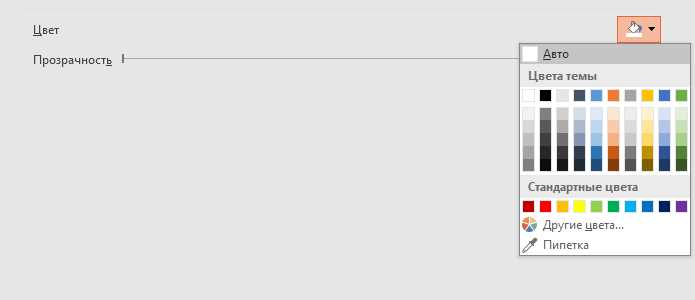
Градиент позволяет создать плавный переход между цветами, добавляя глубину и акценты. Чтобы настроить градиентную заливку фона слайда в PowerPoint, выполните следующие шаги:
- Откройте нужную презентацию и выберите слайд, к которому нужно применить градиент.
- Щелкните правой кнопкой мыши по свободной области слайда и выберите «Формат фона».
- В правой панели выберите пункт «Заливка» → «Градиентная заливка».
- По умолчанию применяется предустановленный градиент. Чтобы его изменить, настройте параметры вручную:
- Тип градиента: выберите один из вариантов – линейный, радиальный, прямоугольный или путь.
- Направление: указывается угол градиента, например, 90° – сверху вниз.
- Точки градиента: по умолчанию их четыре. Каждая точка задаёт цвет, положение и прозрачность. Добавляйте и удаляйте точки при необходимости.
- Цвет: щёлкните по точке и выберите нужный оттенок. Можно использовать RGB или шестнадцатеричный код.
- Прозрачность: регулируйте степень прозрачности каждой точки от 0% до 100%.
- Яркость: изменяет интенсивность цвета точки градиента.
Для применения градиента ко всем слайдам нажмите кнопку «Применить ко всем». Это удобно при создании единого стиля презентации.
Как использовать изображение в качестве фона слайда

Чтобы установить изображение фоном, откройте нужный слайд, щёлкните правой кнопкой мыши по пустому месту слайда и выберите пункт «Формат фона».
В правой панели выберите опцию «Рисунок или текстура». Нажмите кнопку «Вставить…», затем выберите источник изображения: с устройства, из интернета или из буфера обмена.
После вставки изображение автоматически растянется на весь слайд. Чтобы избежать искажений, используйте изображения с разрешением не ниже 1920×1080 пикселей (для формата 16:9).
Параметр «Прозрачность» позволяет скорректировать яркость фона: для текста без подложки рекомендуется установить значение 20–40%.
Если нужно применить фон ко всем слайдам, нажмите кнопку «Применить ко всем». Для отдельных слайдов повторите процедуру вручную.
Для точной настройки воспользуйтесь следующими параметрами:
| Параметр | Рекомендации |
|---|---|
| Выравнивание | Используйте по центру или по размеру, чтобы избежать пустых полей |
| Замостить как текстуру | Отключите, если используете полноразмерное изображение |
| Сдвиг по X/Y | Применяйте только для нестандартного кадрирования |
Избегайте слишком насыщенных или контрастных изображений, особенно если текст располагается прямо поверх фона. В случае низкой читаемости лучше добавить полупрозрачную подложку для текста.
Как изменить цвет фона в режиме образца слайдов
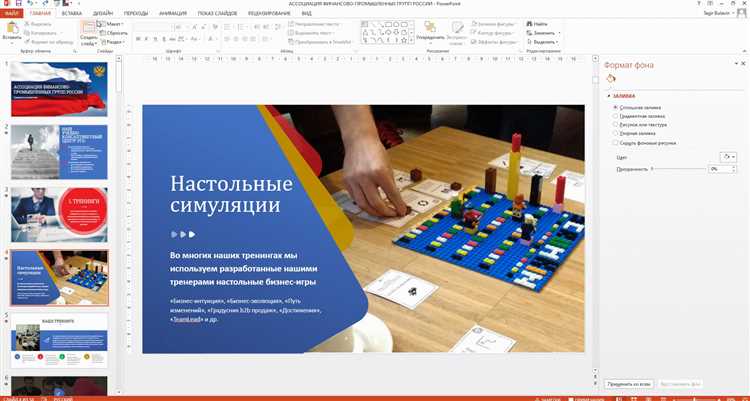
Чтобы задать единый цвет фона для всех слайдов презентации, используйте режим образца слайдов. Это позволяет избежать ручной настройки каждого слайда и обеспечивает визуальную согласованность.
- Откройте вкладку Вид и выберите Образец слайдов.
- В области слева выберите верхний слайд – основной образец, от которого наследуются макеты ниже.
- На вкладке Образец слайдов нажмите Формат фона.
- В открывшейся панели выберите Сплошная заливка, Градиентная заливка, Рисунок или текстура либо Заливка узором.
- Если выбран цвет, нажмите на кнопку цвета и задайте нужный, используя палитру, стандартные цвета или шестнадцатеричный код через пункт Другие цвета.
- Нажмите Применить ко всем, чтобы фон применился ко всем слайдам, основанным на текущем образце.
Для изменения фона только определённых макетов, выберите нужный макет в списке слева и повторите настройку.
По завершении нажмите Закрыть режим образца. Все изменения автоматически отразятся в презентации.
Как изменить цвет фона только для заголовочного слайда
Для того чтобы изменить цвет фона исключительно для заголовочного слайда в PowerPoint, выполните следующие шаги:
Шаг 1: Выберите заголовочный слайд. Перейдите в нужный слайд, который служит заголовочным, обычно это первый слайд в презентации.
Шаг 2: Откройте вкладку «Дизайн» на панели инструментов. Это основной раздел, где можно настроить внешний вид слайда.
Шаг 3: Нажмите на кнопку «Формат фона». Это откроет дополнительные параметры изменения фона для текущего слайда.
Шаг 4: В появившемся меню выберите «Заливка». Для изменения цвета фона выберите один из предложенных вариантов, таких как однотонная заливка или градиент.
Шаг 5: Если выбрана однотонная заливка, выберите нужный цвет. Для градиента настройте начальный и конечный цвет, а также направление перехода.
Шаг 6: Чтобы изменения касались только текущего слайда, убедитесь, что внизу окна «Формат фона» выбрана опция «Применить ко всем слайдам» не активирована. Это позволит сохранить прежний фон на остальных слайдах презентации.
Шаг 7: Закройте меню «Формат фона» и убедитесь, что только заголовочный слайд изменил цвет фона.
Как сохранить пользовательский цвет фона для будущих презентаций
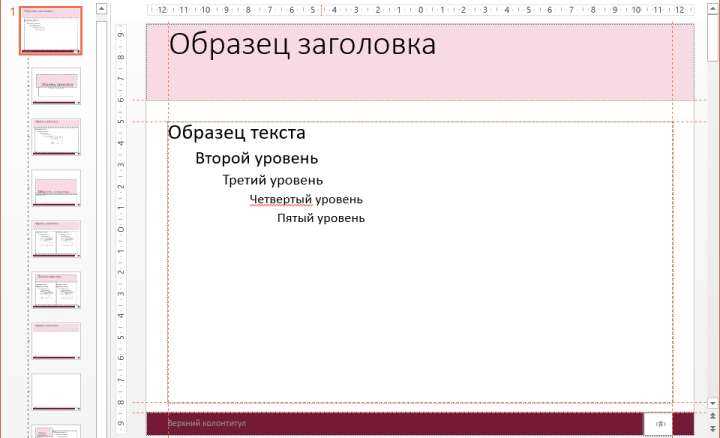
Для того чтобы сохранить пользовательский цвет фона и использовать его в будущем, необходимо создать и сохранить тему с нужными настройками. В PowerPoint это можно сделать через меню «Дизайн». Чтобы сохранить цвет, выполните следующие шаги:
1. Откройте PowerPoint и выберите пустую презентацию.
2. Перейдите в раздел «Дизайн» на верхней панели инструментов.
3. В группе «Фон» выберите «Формат фона». В появившемся окне выберите «Заливка», затем «Однородный цвет». Выберите нужный оттенок с помощью цветовой палитры или задайте RGB или HEX код цвета.
4. Чтобы сохранить выбранный цвет для будущих слайдов, нажмите «Сохранить как тему». Введите имя темы и сохраните её. После этого она будет доступна для использования в любой новой презентации.
5. При создании новой презентации, в разделе «Дизайн» выберите «Темы», и там будет доступна ваша сохранённая тема с заданным цветом фона.
Этот метод позволяет не только сохранить конкретный цвет фона, но и другие настройки презентации, такие как шрифты, эффекты и оформление слайдов, создавая единый стиль для всех будущих презентаций.
Вопрос-ответ:
Как изменить цвет фона слайда в PowerPoint?
Для того чтобы изменить цвет фона слайда в PowerPoint, необходимо перейти на вкладку «Дизайн», выбрать «Формат фона» и выбрать нужный цвет из предложенных вариантов или настроить свой, используя опцию «Заливка». Вы также можете применить этот цвет ко всем слайдам, если выберете опцию «Применить ко всем».
Можно ли установить градиентный фон для слайда в PowerPoint?
Да, в PowerPoint можно установить градиентный фон. Для этого откройте вкладку «Дизайн», затем выберите «Формат фона», где выберите опцию «Градиентная заливка». Далее вы сможете настроить параметры градиента, такие как цвета, направление и тип градиента для вашего слайда.
Как изменить цвет слайда для всех слайдов презентации сразу?
Чтобы изменить цвет фона сразу для всех слайдов в PowerPoint, откройте вкладку «Дизайн» и нажмите «Формат фона». Выберите нужный цвет или эффект для фона слайда. Затем нажмите кнопку «Применить ко всем», и новый цвет будет установлен на всех слайдах презентации.
Как выбрать подходящий цвет для фона слайда в презентации?
При выборе цвета фона для слайда стоит учитывать контрастность текста и изображений. Для этого лучше использовать нейтральные или пастельные цвета, чтобы текст на слайде был читаемым. Вы можете протестировать несколько вариантов, применяя различные цвета и проверяя, насколько легко воспринимается информация на фоне выбранного цвета.
Как изменить цвет фона слайда только для одного слайда в PowerPoint?
Чтобы изменить цвет фона только для одного слайда, выберите слайд, на котором хотите изменить фон, затем перейдите на вкладку «Дизайн» и нажмите «Формат фона». Выберите желаемый цвет или эффект для этого слайда. Не забудьте, что изменения применяются только к выбранному слайду, если не нажимать «Применить ко всем».
Как можно изменить фон слайда в PowerPoint?
Чтобы изменить фон слайда в PowerPoint, нужно выполнить несколько простых шагов. Для этого откройте презентацию, выберите слайд, на котором хотите изменить фон. Затем перейдите в меню «Дизайн» и выберите пункт «Формат фона». В появившемся окне можно выбрать различные варианты фона: однотонный цвет, градиент, текстуру или картинку. После того как выберете нужный фон, нажмите «Применить ко всем», чтобы изменения касались всех слайдов, либо «Закрыть», чтобы изменить фон только для выбранного слайда.
Можно ли задать разные цвета фона для разных слайдов в одной презентации?
Да, в PowerPoint можно задать различные фоны для отдельных слайдов. Для этого нужно выбрать конкретный слайд, на котором хотите изменить фон, затем перейти в раздел «Дизайн» и выбрать «Формат фона». Здесь вы сможете выбрать цвет, изображение или текстуру, подходящую для этого слайда. Если вам нужно применить изменения только к одному слайду, не забудьте выбрать опцию «Закрыть», чтобы изменения не распространились на остальные слайды презентации.






